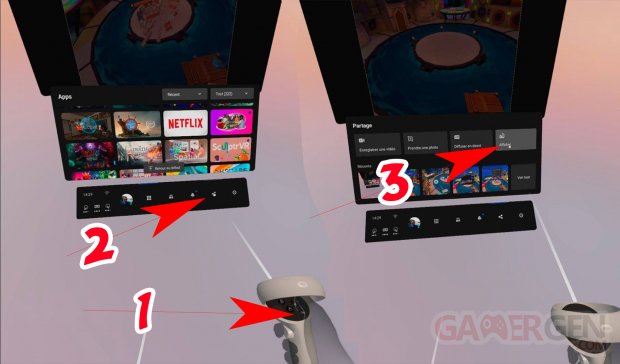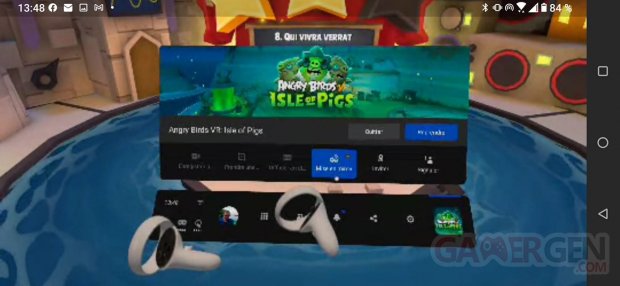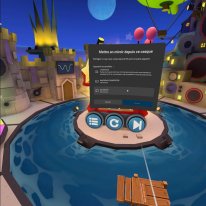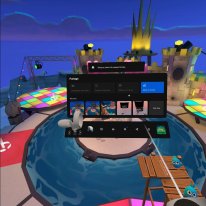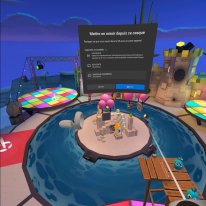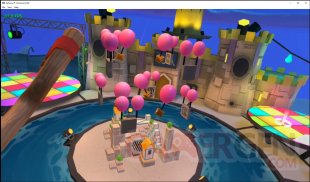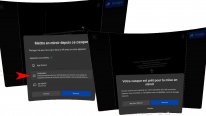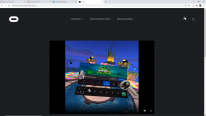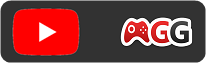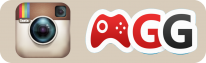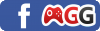TUTO Oculus Quest 2 : mise en miroir sur PC, TV, tablettes, smartphones ou navigateurs Internet ?
par Eric de BrocartPartager avec ses amis ses parties endiablées de Beat Saber, ou autres, c'est maintenant possible grâce à un navigateur Internet, un Chromecast ou un logiciel tiers. Explications !
Jouer en réalité virtuelle, c'est d'abord se couper du monde réel pour s'immerger dans un monde virtuel. Cela laisse souvent perplexes ceux qui vous regardent jouer de l'extérieur et qui ne comprennent pas et ne partagent pas réellement ce que vous vivez. C'est pour pallier ce manque que le mode miroir - appelé aussi écran de courtoisie - existe et permet de diffuser sur un écran classique (TV, PC, smartphone) ce que vous voyez afin que tout le monde autour de vous puisse en profiter. Mais comment faire ? Voyons cela en détail, car il y a plusieurs méthodes, chacune ayant des avantages et des défauts.
Pré-requis : avant toutes autres choses, il faut bien que votre casque Oculus Quest 2 et l'appareil (PC ou smartphone, tablette...) soient connectés au même réseau Wi-Fi. Idéalement, il faut passer par une connexion à 5 GHz pour avoir une fluidité optimale (Wi-Fi 5 ou Wi-Fi 6).
Pour partager, il faut appuyer sur le bouton Oculus de la manette Touch de droite (1), cliquer sur l'icône « Partager » (2) puis l'option « Diffuser » (3). Il faudra enfin choisir vers quel appareil vous désirez envoyer votre flux vidéo.
- Mode miroir via un smartphone ou une tablette : (casting vers App Oculus)
La solution la plus immédiate est de passer par l'application Oculus installée sur votre smartphone (tablette) qui propose nativement cette possibilité. Certes, l'image est à la taille de l'écran de ces derniers, mais c'est simple, rapide, aussi transportable que l'Oculus Quest 2 et très fluide avec peu de latence. Cependant, cela ne fonctionne pas avec tous les modèles de téléphones (Huawei en tête) et de nombreux utilisateurs se plaignent que cela buggue assez régulièrement avec d'autres (impossibilité de caster, déconnexions intempestives...).
Positif : image en 16:9, toujours avec soi, pas besoin d'écran supplémentaire, peu de latence.
Négatif : ne fonctionne pas avec tous les devices, plante parfois sans raison.
- Mode miroir via un Chromecast physique ou virtuel pour des TV non android : (casting vers nom de votre Chromecast)
La solution préconisée par Facebook pour un partage sur écran est le Google Chromecast. Qu'il soit sous forme physique (39,99 € sur Amazon, par exemple) ou intégré à votre box TV, box Android ou encore dans votre téléviseur, le principe est le même, il suffit d'y connecter votre casque VR et de lancer le partage d'image. Cette solution fonctionne parfaitement même si elle affiche la vidéo - et le son - avec un décalage pouvant aller jusqu'à une bonne seconde. Pas gênant, pour ceux qui regardent de l'extérieur, mais il faut que le joueur porte un casque audio pour éviter de subir (et faire subir) un écho sonore entre le son extérieur et celui de son Oculus Quest 2.
Positif : image en 16:9, fluide.
Négatif : latence un peu élevée, achat supplémentaire si pas intégré à vos appareils.
- Mode miroir via Air Server, un logiciel qui simule un Chromecast : (casting vers nom de votre PC)
Pour ceux qui veulent streamer sur Twitch ou ailleurs via leur logiciel préféré, comme OBS, nous conseillons l'utilisation d'Air Server qui permet de simuler un Chromecast sur son ordinateur et offre un temps de latence très bas pour l'affichage de l'image du casque sur celui-ci. Là aussi, rien de sorcier, il suffit de choisir le « Chromecast virtuel » créé pour en profiter sans plus attendre. Ce logiciel est payant, mais propose une période d'essai qui vous laissera le temps de décider si notre conseil vous convient. A télécharger ici.
Positif : image en 16:9, fluide, peu de latence.
Négatif : achat supplémentaire.
- Mode miroir via un navigateur Internet : (casting vers ordinateur)
La dernière possibilité en date est de pouvoir mettre en miroir l'image de l'Oculus Quest 2 sur son navigateur Internet en mode fenêtre ou plein écran). Pour cela, il suffit d'aller à l'adresse suivante : https://oculus.com/casting (il faut se connecter à votre compte Oculus ou Facebook) puis, dans son casque, de choisir d'activer le mode miroir vers son ordinateur. Apparaîtra alors une fenêtre vidéo avec la vidéo de ce que vous voyez dans le Quest 2. Comme avec les autres solutions, le décalage existe, mais il reste raisonnable. Nous l'avons testé avec succès sur Microsoft Edge et Google Chrome.
Positif : fluide, peu de latence, facile à mettre en place, gratuit.
Négatif : image en 4:3, refuse parfois de se lancer.
Vous voilà maintenant capables de partager localement vos aventures avec votre conjoint, votre famille en attendant que la situation sanitaire soit plus sereine et que cela puisse aussi se faire entre amis.